Aktualisiert January 2025 : Beenden Sie diese Fehlermeldungen und beschleunigen Sie Ihr Computersystem mit unserem Optimierungstool. Laden Sie es über diesen Link hier herunter.
- Laden Sie das Reparaturprogramm hier herunter und installieren Sie es.
- Lassen Sie es Ihren Computer scannen.
- Das Tool wird dann Ihren Computer reparieren.
Windows Store Apps sind unter Windows 10 / 8 sehr einfach zu installieren. Besuchen Sie einfach den Store, finden Sie eine App, die interessant aussieht, und klicken Sie auf Installieren. Auch die Deinstallation von Windows Apps ist ganz einfach, da man einfach mit der rechten Maustaste darauf klicken und aus dem Kontextmenü Deinstallieren wählen muss. AppxManager Windows Store Applications Manager ist eine kostenlose Software von Drittanbietern, mit der Sie Windows Store-Anwendungen in Windows 10 / 8.1 bequem anzeigen, starten und deinstallieren können.
Windows Store Anwendungs-Manager
Wir empfehlen die Verwendung dieses Tools bei verschiedenen PC-Problemen.
Dieses Tool behebt häufige Computerfehler, schützt Sie vor Dateiverlust, Malware, Hardwareausfällen und optimiert Ihren PC für maximale Leistung. Beheben Sie PC-Probleme schnell und verhindern Sie, dass andere mit dieser Software arbeiten:
- Download dieses PC-Reparatur-Tool .
- Klicken Sie auf Scan starten, um Windows-Probleme zu finden, die PC-Probleme verursachen könnten.
- Klicken Sie auf Alle reparieren, um alle Probleme zu beheben.
Das Tool ermöglicht die einfache Deinstallation von Windows 8 Apps. Um dieses Tool zu nutzen, besuchen Sie den untenstehenden Link am Ende des Artikels und klicken Sie auf die Schaltfläche Download. Die Anwendung ist mit nur 826 KB sehr leicht.
Nach der Installation listet das Tool alle Windows Store Anwendungen in zwei Kategorien auf:
- Anlage
- Sonstiges
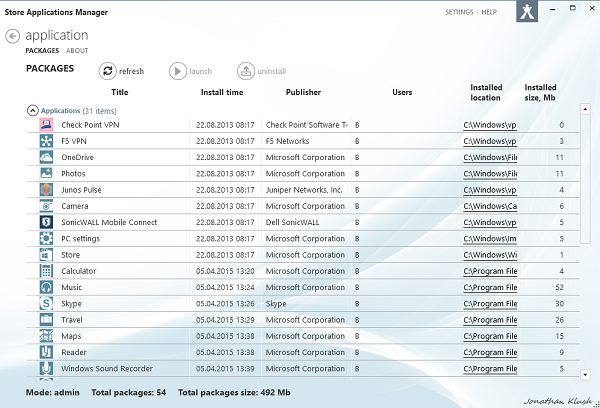
Die Anwendung erhält Informationen über alle auf Ihrem Computer installierten Windows Store-Anwendungen und zeigt sie in der Tabelle an, die es Ihnen ermöglicht, die Anwendungen in der richtigen Reihenfolge für den Benutzer nach allen Spalten zu sortieren.
Es werden die folgenden Informationen angezeigt:
- Installierte Zeit
- Verlage
- Benutzer
- Einbauort
- Dateigröße.
Wenn Sie Anwendungen deinstallieren möchten, die von Benutzern installiert wurden, die sich nicht mehr im System befinden, klicken Sie auf die Schaltfläche Deinstallieren, um sie zu entfernen. Zu diesem Zweck sollten Sie sich damit einverstanden erklären, das Programm mit privilegierten Zugriffsrechten auszustatten.
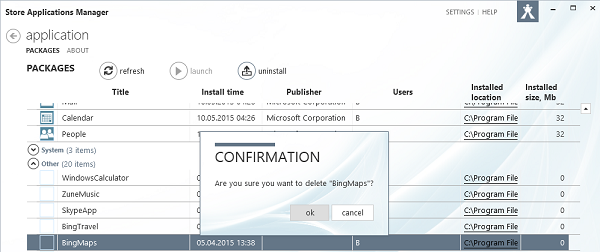
Danach erhalten Sie die Meldung’Das Paket wurde erfolgreich gelöscht’.
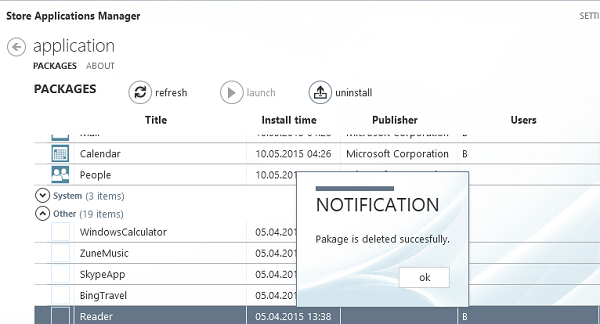
Sie können auch das bestehende Erscheinungsbild der Anwendung über das Einstellungsmenü ändern. Wählen Sie einfach die Farbe Ihrer Wahl und die Schriftgröße entlang der Seite.
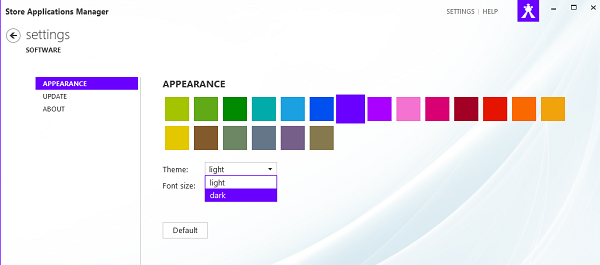
Die Anwendung ist ein nützliches Werkzeug, wenn Sie Windows Store-Anwendungen für alle Benutzer an einem Ort verwalten und deinstallieren möchten.
Sie können den Windows Store Applications Manager von seiner -Homepage herunterladen.
EMPFOHLEN: Klicken Sie hier, um Windows-Fehler zu beheben und die Systemleistung zu optimieren
